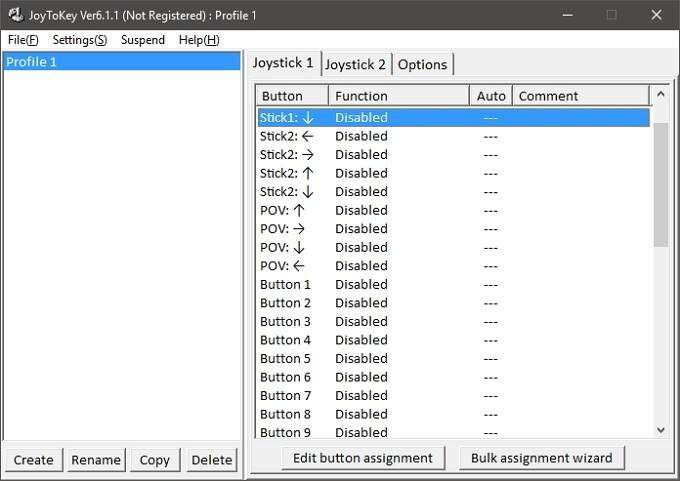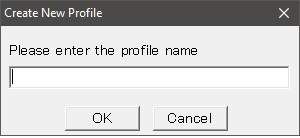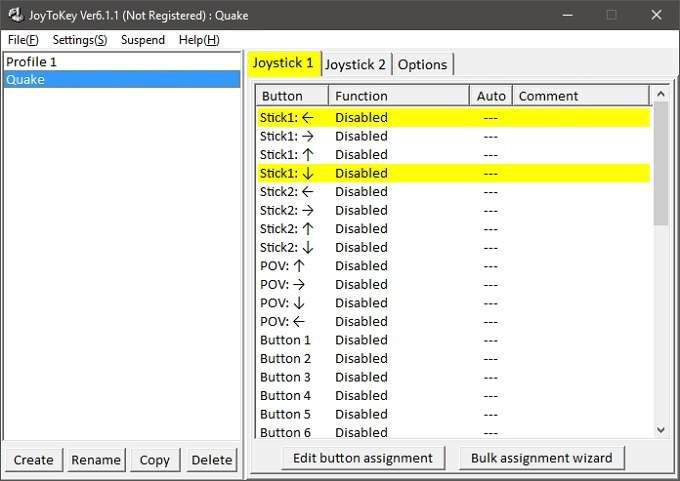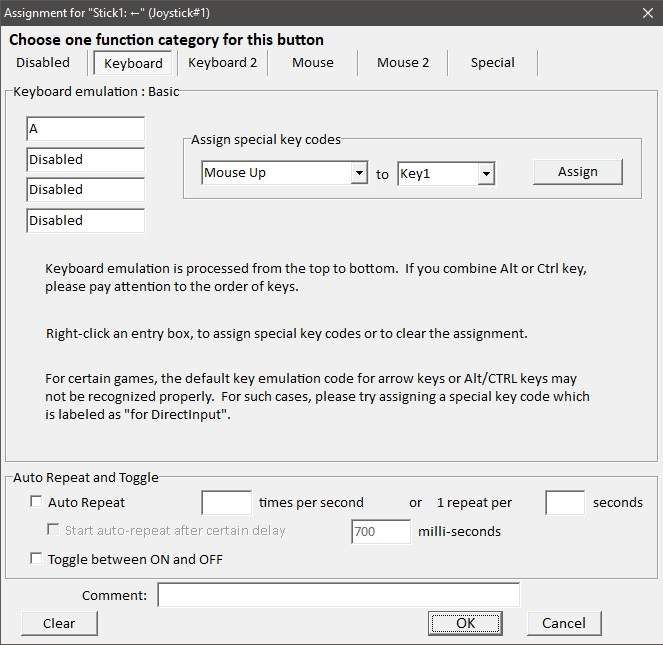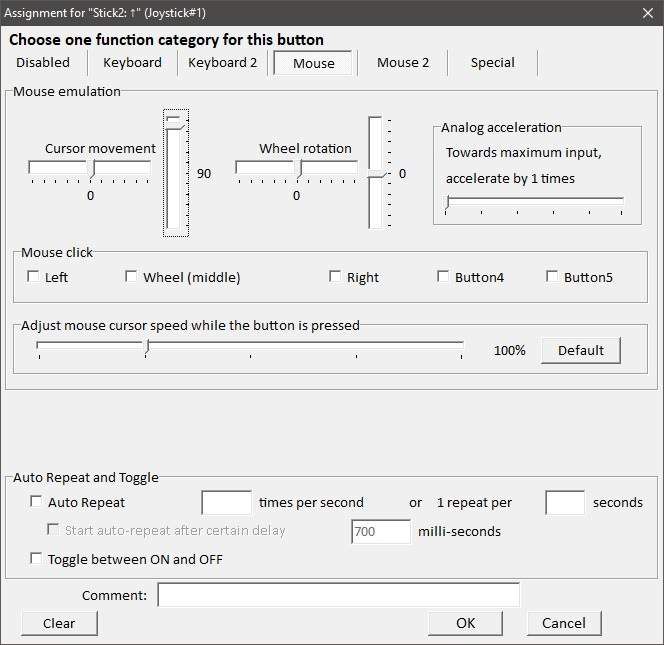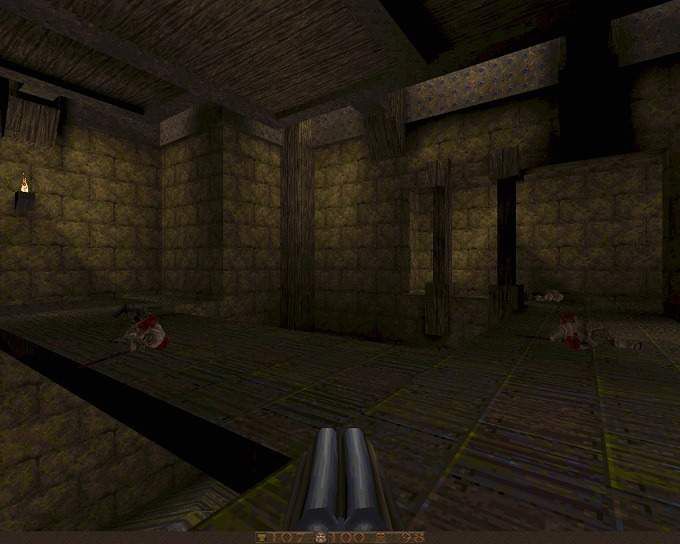Volt idő, amikor a „kemény” PC-játékosok elgondolkodtak abban, hogy egy játékvezérlőt használnak-e a PC-játékok lejátszására. Az egér és a billentyűzet uralkodott a legfelsõbb, különösen az elsõ lövészek aranykorában.
Az igazság az, hogy a joystickok és a játékvezérlõk gazdag és emeletes története van a PC-n, olyan műfajokkal, mint a verseny és a repülési szimuláció gyakorlatilag
A probléma az, hogy nagyon hosszú ideig a PC-n lévő játékvezérlőket nem igazán szabványosították. Anélkül, hogy alapos elképzelés lenne arról, hogy a játékosok mit fognak használni, sok fejlesztő egyszerűen nem zavarta a gamepad támogatásának fejlesztését a címeik számára.
Most, főleg a konzol portoknak köszönhetően, az Xbox vezérlő tényleges szabványtá vált a PC-s játékok is. Még ennél is jobb, mivel oly sok játékot fejlesztenek ki az Xbox számára, a fejlesztők számára egyszerűen beillesztik a vezérlőt.
A végeredmény az, hogy ha az Xbox vezérlőt hozzákapcsolja egy modern Windows PC-hez, akkor a modern játékok zökkenőmentesen átváltanak, még a játékbeli felhasználói felületet úgy is megváltoztatva, hogy tükrözze a játékvezérlő vezérlőit. Ez a legjobb idő azok számára, akik szeretik a PC-jén egy játékvezérlővel játszani, főleg a kanapén.
In_content_1 all: [300x250] / dfp: [640x360]->Vannak azonban több ezer régebbi PC-játék, amelyek csak a billentyűzetet és az egeret támogatják. Ami egy kis kérdést vet fel számunkra. Szerencsére a JoyToKey megfizethető megoldást kínál.
Hogyan kell használni a JoyToKey-t
JoyToKey egy kis alkalmazás, néhány dollárért eladva, amely figyelembe veszi a játékvezérlő bemenetét és konvertálja azt egér és billentyűzet kimenet. Minden játékhoz teljesen testreszabható, és mindenféle játékot kinyithat a kanapén való játékhoz.
Az első lépés, amelyet meg kell tennie, a szoftver letöltése, amelyet megtehetsz a JoyToKey letöltési oldalon. Ez a letöltés shareware program, rögzített próbaperiódusra. Állandó licenckulcsot megvásárolhat a JoyToKey-től.
A fájl Zip-archívumban lesz. Csomagolja ki a JoyToKey fájlt és futtassa a JoyToKey.exe fájlt.
Ez a szoftver fő ablaka, itt kezdődik az összes művelet. Az ablak bal oldali részén profilok láthatók. Minden játékhoz profilod lehet. Itt fogunk létrehozni egy valódi klasszikus - ID szoftveres Quake-hez.
Noha a Quake valójában natív joystick támogatással rendelkezik, találtunk egy kis ütést és hiányzást, tehát egy megbízhatóbb megoldást kell találhatók. Kezdjük el, ugye?
Először kattintson a Létrehozáselemre, és nevezze el a profilt. Ezután kattintson a OK
elemre. Most kattintson rá a profilra. A jobb oldali ablaktáblában két „joystick fül” található. Mivel egyetlen játékvezérlővel van csatlakoztatva, csak a Joystick 1-et fogjuk használni. Ezen az ablaktáblán a Buttons>
alatt megjelenik a bemenetek listája. a bal és a jobb analóg pálca. A „POV” bemenetek a D-pad irányai. A gombok sorrendben vannak felsorolva, ami megnehezíti, hogy kitaláljuk, melyik szám melyik gombbal megy. Szerencsére, ha megnyomja a vezérlő bármelyik gombját, a megfelelő vezérlő sárgán világít.
A billentyűzet vezérlő hozzárendeléséhez egyszerűen kattintson duplán a jobb oldali panelen található vezérlőelemre. Ez a doboz felbukkanhat.
Ez a balra tolott bal pálca konfigurációja. Quake-ben az „A” gomb szétválasztott. Így beírjuk az „A” elemet a Billentyűzet emulációmező első mezőjébe. Ha egy kombinált gombot akarunk, akkor összesen négyet adhat hozzá. Kattintson az OK gombra az ablak bezárásához.
OK, így megismételheti ezt a folyamatot minden hozzárendelni kívánt billentyűzethez. A Quake itt használt verziója azonban lehetővé teszi az egérrel való körülnézést. Tehát hogyan rendeljük hozzá az egér mozgatását vagy a gombokat?
Adjuk hozzá a Jobb ragaszkodáslehetőséget az egér függőleges mozgásának utánozására. Kattintson duplán a Stick 2 Upelemre. Ezután kattintson a Egérfülre.
Mint láthatja, itt látható az egér mozgásának grafikus ábrázolása. Azt akarjuk, hogy a számítógép azt gondolja, hogy felfelé mozgatjuk az egeret, amikor a jobb botot előre toljuk. Ehhez állítsa a függőleges kurzormozgást 100-ra a fenti képen.
A számok jelzik a mozgás sebességét, így lehet, hogy módosítania kell mindaddig, amíg a játékon belüli mozgás a megfelelő érzékenységgel nem rendelkezik. Ha kész, kattintson az OK gombra.
Most megismételjük ezt a folyamatot minden, a játékunkhoz kapcsolódó gombra. Ne felejtse el, hogy a Joy2Key-nek futnia kell, és a működéshez meg kell választania a megfelelő profilt. >
Természetesen nem lehet megmondani a képről, de tökéletesen működik, ha a 90-es évek közepén játszik egy 2018-as játékvezérlőt - fantasztikus. Élvezze!